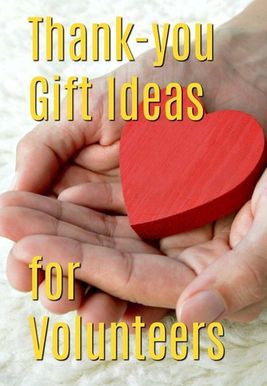Gift Lists 40110566
[ Foto ]
Heb je ooit super-duper cadeau-ideeën voor mensen, maar wanneer hun verjaardag, Kerstmis, Chanoeka, jubileum rondrent, ben je volledig verloren? Ook voor jezelf? Vroeger vond ik het moeilijk om de vraag van mijn moeder te beantwoorden, wat zou je willen? Toen ontdekte ik de schoonheid en veelzijdigheid van Google Docs, dat nu Google Drive heet.
Hoewel het misschien een beetje ijdel lijkt om je persoonlijke wensenlijst te hebben, maakt het het geven en ontvangen van geschenken veel leuker. Zie het als het notitieblok naast je bed, dat je zou moeten bewaren voor die nachtelijke inspiraties. Hier is een Google Drive-zelfstudie waarmee u het hele jaar door een miniregister met ideeën kunt bijhouden. Dit is een geweldige manier om geld besparen , aangezien je kunt bijhouden welke dingen je wilt kopen EN als je ze eenmaal hebt gekocht, noteer dan die handige plek waar je ze hebt opgeslagen ;-) Merk op dat de tutorial behoorlijk in detail gaat, maar het zou moeten duurt slechts ongeveer 2 minuten om aan de slag te gaan als u bekend bent met spreadsheets of Word-documenten.
Enkele dingen over Google Drive:
- Dit wordt opgeslagen in de cloud oftewel - het wordt niet rechtstreeks op uw computer opgeslagen, u kunt het overal openen waar u zich kunt aanmelden bij uw account!
- U kunt de lees- en schrijfbesturing van uw document delen met andere mensen!
– Alle wijzigingen worden direct opgeslagen, dus je kunt snel iets openen, een paar woorden toevoegen, sluiten en gaan!
Google Drive-zelfstudie:
Stap 1 : Een Google-account hebben (Gmail, Google+ of een andere dienst). Als je dat nog niet doet, ga dan naar drive.google.com en meld je aan.
Stap 2 : Log in. Deze instructies zijn alsof je in Gmail bent begonnen. Is het je ooit opgevallen dat de zwarte werkbalk bovenaan staat, met heel veel links? Vind rijden! Opmerking: u kunt slechts op één Google-account tegelijk zijn ingelogd wanneer u Drive gebruikt.
goede cadeaus voor 13-jarige jongen
Stap 3 : klik op Maken en vervolgens op Spreadsheet in het menu aan de linkerkant. Dit opent een ander tabblad of venster met een naamloos werkblad. Als mijn cursor er maar echt uitzag als een ruimteschip.
Uw nieuwe document zou er ongeveer uit moeten zien als de volgende schermafbeelding.
Stap 5 : Helemaal onderaan staan een paar symbolen. Met de + (symbool 1) kun je een ander tabblad/blad aan je spreadsheet toevoegen, de stapel regels (symbool 2) geeft je een lijst van elk tabblad als je erop klikt en Blad1 (symbool 3) is het lege, originele blad.
Stap 6 : Stel uw blad zo in dat het alle gewenste informatie bevat. De mijne is supereenvoudig met Idea en dan zet ik een x naast het idee als het is gebruikt. U kunt ook alle opmaakknoppen bovenaan gebruiken. Hier is een voorbeeld van een meer gecompliceerde (ook wel: nuttige) opstelling:
Stap 7 : maak een tabblad aan voor elke persoon of groep mensen waarvoor u een lijst wilt maken (bungelende voorzetselwaarschuwing!). Om meer met uw sjabloon te maken, klikt u op Blad1 en selecteert u Dupliceren. Er wordt een nieuw tabblad toegevoegd, genaamd Kopie van blad1. Klik erop en selecteer Naam wijzigen om het een naam te geven naar een persoon of categorie die u wilt volgen. Afhankelijk van de categorie wilt u wellicht iets andere koppen.
Stap 8 : Schrijf al je ideeën op en onthoud dat je hier in de toekomst op terug kunt komen!
Stap 9 : Als u nu in de toekomst op Drive klikt, ziet u een lijst met documenten. Klik gewoon op degene die je wilt om het te bewerken. Onthoud dat alle wijzigingen onmiddellijk worden opgeslagen, dus u hoeft niet naar de knop Opslaan te zoeken.
Ik gebruik Drive al een tijdje, maar je kunt meer tutorials vinden op deze sites:
Ik gebruik Drive ook voor vakantie-inpak-/planningslijsten, brainstorms over projecten die ik wil doen, mensen die ik ansichtkaarten zou moeten sturen, dingen voor het plannen van bruiloften, ideeën voor toekomstige blogposts... eigenlijk alles waar ik gemakkelijk toegang toe wil hebben vanaf meerdere locaties (ook wel werk en thuis genoemd) . Een ding dat ik erg leuk vind, is dat het slechts één klik verwijderd is van mijn e-mailaccount, waarop ik in principe 24-7 ben ingelogd, ik hoef niet in te loggen op een andere website of zoiets.
Waar zou je het anders voor gebruiken?